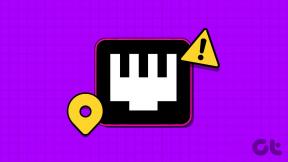Die 8 besten Apple CarPlay-Tipps und -Tricks, die Sie kennen sollten
Verschiedenes / / January 03, 2022
Das Apple CarPlay ist mehr als eine Schnittstelle zwischen Ihrem Telefon und dem Infotainmentsystem des Autos. Sie können CarPlay nach Ihren Wünschen anpassen, z. B. so, dass Ihr Lieblingslied abgespielt wird, wenn Sie Ihr iPhone anschließen. Sie können es auch so programmieren, dass es die Wegbeschreibungen während der Fahrt zu bekannten Zielen wie nach Hause oder im Büro weiterleitet.

Wenn Sie Apple CarPlay optimal nutzen möchten, finden Sie hier die besten Tipps und Tricks zu Apple CarPlay, die Sie kennen sollten. Lasst uns anfangen.
Auch auf Guiding Tech
1. Benachrichtigungen stoppen
Kontinuierliche Whatsapp- oder Message-Benachrichtigungen während der Fahrt können Sie ablenken und sich als gefährlich erweisen. Das Schlimmste daran ist, dass das Benachrichtigungsbanner viel Platz auf dem Dashboard einnimmt und die Karte blockieren kann.
Glücklicherweise können Sie mit CarPlay diese Benachrichtigungen blockieren, damit Sie sich auf das Fahren konzentrieren können. Gehen Sie auf Ihrem Telefon zu Einstellungen, gehen Sie zu Benachrichtigungen und tippen Sie entweder auf Nachricht oder WhatsApp. Scrollen Sie nach unten, bis Sie die Option für In CarPlay anzeigen sehen, und deaktivieren Sie die Option.


Danach sehen Sie während der Fahrt keine lästigen Benachrichtigungen auf dem Bildschirm Ihres Autos.
2. Fahrmodus aktivieren
Wenn Sie nicht über Anrufe und Nachrichten benachrichtigt werden möchten, können Sie den speziellen Fahrmodus einschalten. Der Fahrmodus von CarPlay wird auch als einer der Focus-Modus gefunden, der mit iOS 15 und iPadOS 15 geliefert wurde.

Im Fahrmodus können Sie die Kontakte auswählen, die Sie während der Fahrt anrufen können.
Wenn aktiviert, werden Anrufe und Benachrichtigungen blockiert. Das Gute daran ist, dass Sie wählen können, ob Sie eine automatisierte Nachricht an Ihre Kontakte senden möchten.
Um den Fahrmodus zu aktivieren, gehen Sie zu Einstellungen und wählen Sie Fokus aus der Liste.

Tippen Sie oben auf das Plus-Symbol und wählen Sie Fahren. Wählen Sie als Nächstes die Kontakte aus und speichern Sie die Einstellungen.

Im Fahrmodus können Sie auch auswählen, wie und wann Sie den Modus aktivieren möchten.
3. Standard-Apps entfernen
Standardmäßig fügt Apple CarPlay unter anderem die Option für Kalender, Karten, WhatsApp hinzu. Wenn Sie jedoch Apps hinzufügen oder entfernen möchten, können Sie dies tun.
Um Apps hinzuzufügen oder zu entfernen, öffnen Sie Einstellungen und suchen Sie nach CarPlay. Tippen Sie anschließend auf Anpassen, um die App-Liste anzuzeigen.


Jetzt müssen Sie nur noch diejenigen entfernen, die Sie nicht möchten.
Gleichzeitig können Sie auch die Platzierung der Apps nach Ihren Wünschen ändern.
Auch auf Guiding Tech
4. Automatisierungen hinzufügen
Wäre es nicht toll, wenn Ihr Auto automatisch die neuesten Songs spielt, wenn Sie Ihr iPhone anschließen? Oder Ihnen den Weg zu Ihrem Zuhause zeigen? Wenn ja, möchten Sie vielleicht einige Automatisierungen aktivieren.
Öffnen Sie die Shortcuts-App auf Ihrem iPhone und tippen Sie auf die Registerkarte Automatisierungen, um eine persönliche Automatisierung zu erstellen. Wenn Sie fertig sind, wählen Sie die CarPlay-Option.


Wählen Sie auf der Seite Aktionen die Option Musik abspielen, wie im Screenshot unten gezeigt. Tippen Sie anschließend auf Musik, um auf die Medienauswahl zuzugreifen.


Jetzt müssen Sie nur noch eine Option auswählen und die Einstellungen speichern. Das ist es.
Denken Sie daran, die Option für "Vor dem Ausführen fragen" zu deaktivieren, damit die Automatisierung jedes Mal automatisch aktiviert wird.
Siehe unsere Zusammenstellung von erstaunliche Verknüpfungen zur CarPlay-Automatisierung.
5. Check Now Playing
Es ist kein Geheimnis, dass Sie das Audio Ihrer Wahl abspielen können. Sei es ein Song auf Spotify oder YouTube Music oder ein Podcast. Und wenn Sie zur Audioquelle springen möchten, müssen Sie nur auf das Symbol „Aktuelle Wiedergabe“ auf dem Bildschirm Ihres Autos tippen.

Sie werden sofort zur aktiven Audio-App weitergeleitet.
Profi-Tipp: Sie können das Albumcover über die Einstellungen auf dem Bildschirm Ihres Autos aktivieren/deaktivieren.
6. Eine Nachricht diktieren
Das Eintippen einer Nachricht während der Fahrt ist gefährlich. Und wenn Sie eine dringende Nachricht senden müssen, Apple CarPlay.
Tippen Sie oben rechts auf das Stiftsymbol und diktieren Sie die Nachricht.

Alternativ können Sie Siri aufwecken und den Sprachassistenten bitten, eine Nachricht zu senden.
7. Karten dunkel machen
Mit CarPlay können Sie auch den Hintergrund von Karten dauerhaft dunkel halten. Gehen Sie zu Appearance on CarPlay und schalten Sie den Schalter für Always Show Dark Maps um, um die Änderungen vorzunehmen.

Profi-Tipp: Um einen Screenshot vom Armaturenbrett Ihres Autos zu machen, machen Sie einen Screenshot auf Ihrem Telefon, während Sie verbunden sind.
8. Ändern Sie das Hintergrundbild
Zu guter Letzt können Sie mit CarPlay auch das Hintergrundbild ändern. Öffnen Sie dazu die Einstellungen auf Ihrem Auto-Dashboard.

Wählen Sie Darstellung > Hintergrund und wählen Sie einen aus der Liste aus.
Vroom!
Sie können diese Einstellungen ändern, um Ihr CarPlay optimal zu nutzen. Das Mantra ist, die Bildschirme so anzuordnen, dass Sie auf alles leicht zugreifen können.